如何设置CAD三维十字光标标签?
溜溜自学 室内设计 2021-11-18 浏览:2023
大家好,我是小溜,在CAD中三维十字光标标签可以使用:x、y、z;n、e、z。或者自定义三维十字光标标签,下面就来分享一下CAD三维十字光标标签怎样设置。希望本文对大家有帮助,感兴趣的小伙伴可以一起学习了解一下。
想要更深入的了解“CAD”可以点击免费试听溜溜自学网课程>>
工具/软件
电脑型号:联想(lenovo)天逸510s; 系统版本:Windows7; 软件版本:CAD2010
方法/步骤
第1步
在CAD绘图界面,点击“工具”。
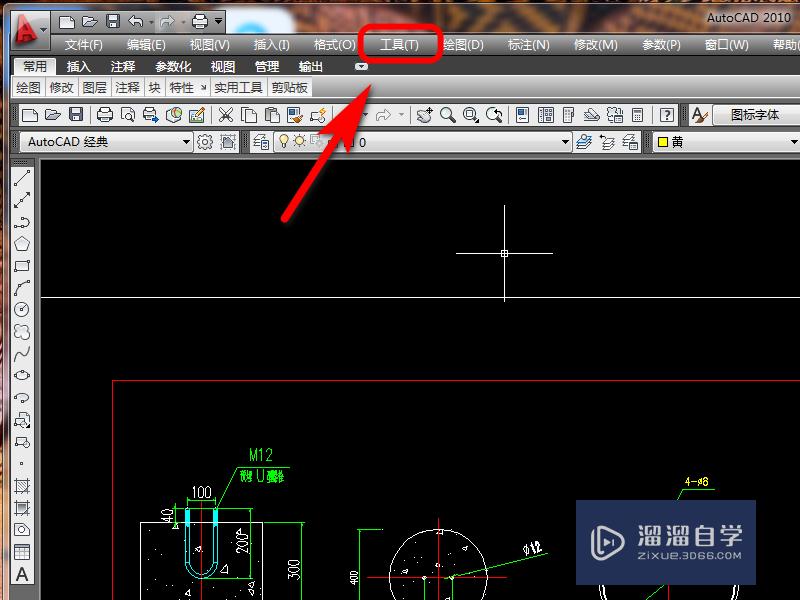
第2步
在工具列表中,点击“选项”。

第3步
选项界面,点击“三维建模”。
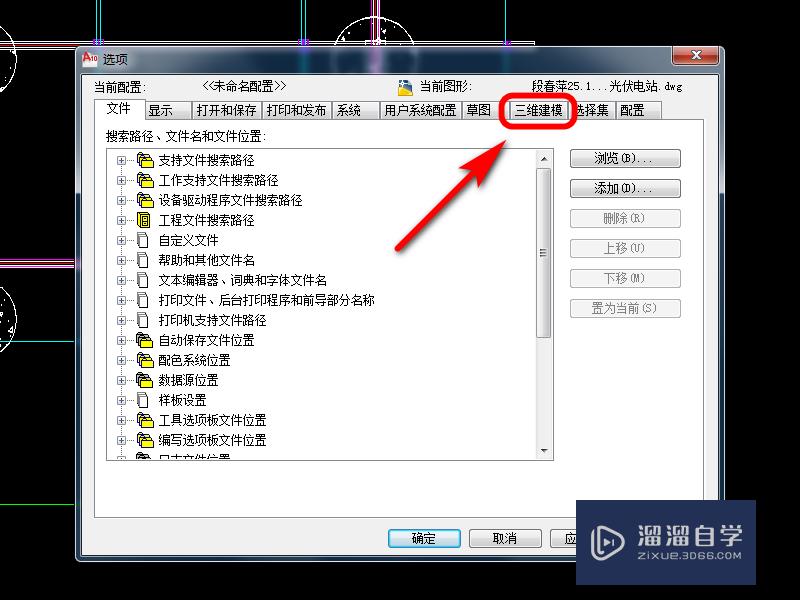
第4步
在三维十字光标标签中,选择“十字光标标签”。
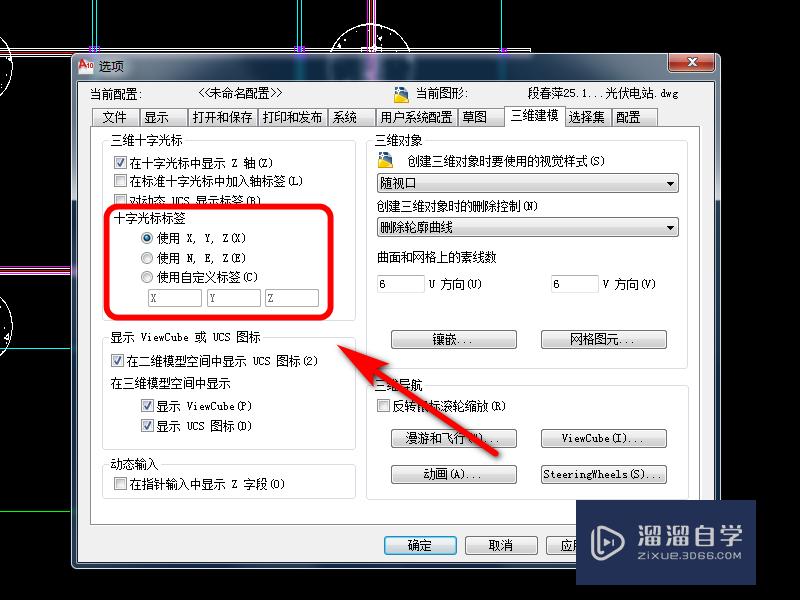
第5步
选择好十字光标标签后,点击“确定”即可。
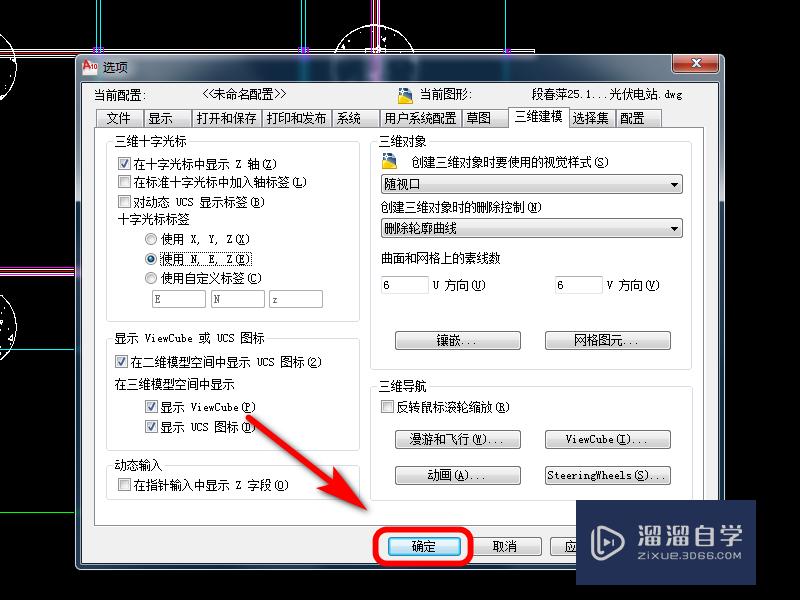
第6步
方法总结:1、在CAD绘图界面,点击“工具”。2、在工具列表中,点击“选项”。3、选项界面,点击“三维建模”。4、在三维十字光标标签中,选择“十字光标标签”。5、选择好十字光标标签后,点击“确定”即可。

温馨提示
以上就是关于“如何设置CAD三维十字光标标签?”全部内容了,小编已经全部分享给大家了,还不会的小伙伴们可要用心学习哦!虽然刚开始接触CAD软件的时候会遇到很多不懂以及棘手的问题,但只要沉下心来先把基础打好,后续的学习过程就会顺利很多了。想要熟练的掌握现在赶紧打开自己的电脑进行实操吧!最后,希望以上的操作步骤对大家有所帮助。
相关文章
距结束 05 天 08 : 19 : 57
距结束 00 天 20 : 19 : 57
首页










